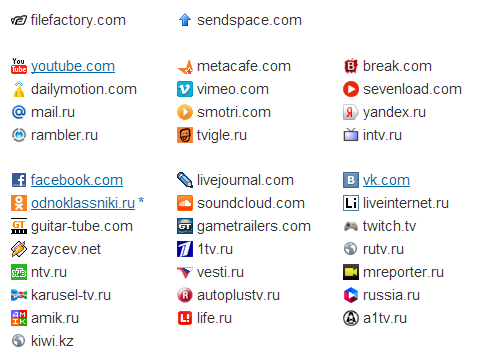دروس "اساسيات الحاسوب" : كيف تجعل المجلدات والنوافد تفتح مباشرة بعض تشغيل windows وظهور سطح المكتب
ADER
|
09:42
|
windows
|
Windows 7
|
Windows 8
|
Windows XP
|
دروس اساسيات الحاسوب
|
كل المواضيع
|
مقالات
كن أول من يعلق!
السلام عليكم ورحمة الله
لذلك درس يوم درس من الاساسيات التي سأعلمك كيف ستقوم بجعل كل ما تفعله قبل ان تطفأ حاسوبك يفتح تلقاءيا بعد اشتغال الحاسوب و الدخول الى الوندوز (أشير هنا الى النوافد فقط كالمجلدات )
كل ما عليك هو:
1- الذهاب الى لوحة التحكم :
2- الدهاب الى option des dossiers :
3-ثم ستظهر هذه النافذة :
4-ثم نختار التوبويب : affichge ثم نعلم على خيار restaurer les fenetres des dossier .... كما في الصورة التالية ثم نضغط موافق:
اذن ستلاحظ بعد ان تطفأ حاسةبك دون ان تغلق تلك المجلدات التي فتحتها, ستلاحظ ظهورها مباشرة بعد الاقلاع .
الى هنا اشكركم على متابعة الموضوع الى اللقاء في تدوينة اخرى لا تنسوا: وضع تعليق و القيام
بجيم لصفحة مستر الخبير على الفايسبوك : https://www.facebook.com/MrAlKhabir
و انظموا الى قناتي على اليوتيوب : http://www.youtube.com/user/AbdouDrissi
و لمتابعتي على جوجل بلاس مرحبا بكم :
ويشرفني متابعتكم لي على تويتر :
دروس "اساسيات الحاسوب" : لن تصدق كيف ستظهر كود الويفي الذي تتصل به باسهل الطرق
ADER
|
08:33
|
windows
|
Windows 7
|
Windows 8
|
Windows XP
|
حلقات
|
دروس اساسيات الحاسوب
كن أول من يعلق!
السلام عليكم و رحمة الله
هده الطريقة تعد من الاساسيات لان الوندوز يسمح لك بمعرفة الباسوورد بسهولة لذلك انت بدورك يجب ان تتقن هذه العملية.
اذ كنت لا تعرف الطريقة فتابع معي الشرح :
-اولا قم بالدهاب الى لوحة التحكم ثم الدهاب الى centre de partage et reseau(تابع الشرح بالفيديو لتعرف طريقة اخرى للدخول) ثم ستظهر نافذة تظهر الويفي الذي انت متصل به .
-اضغط بالزر الايسر للفأرة على الويفي الذي انت متصل به ثمpropriéter sans fils ثم ادهب الى تبويبة sécurité .
-ستجد في الاسفل الباسوورد الخاص ب الويفي مخفي قم بالتعليم على خيار afficher les caractéres ثم سيظهر لك الباسوورد و هنيءا لك معرفته .
اليكم الشرح بالفيديو لتفاصيل أكثر:
الى هنا اشكركم على متابعة الموضوع الى اللقاء في تدوينة اخرى لا تنسوا: وضع تعليق و القيام
بجيم لصفحة مستر الخبير على الفايسبوك : https://www.facebook.com/MrAlKhabir
و انظموا الى قناتي على اليوتيوب : http://www.youtube.com/user/AbdouDrissi
و لمتابعتي على جوجل بلاس مرحبا بكم :
ويشرفني متابعتكم لي على تويتر :
السلام عليكم ورحمة الله
إذن ان كنت تبحث عن بديل للبرامج التي تحمل الفيديوهات , و تبحث عن طريقة لا تحتااج الى اي برنامج حتى تستطيع تحميل الفيديوهات المفضلة لديك ,
اذن تابعني في هذا الشرح السريع للطريقة:
-اذ اعجبك اي فيديو في هذه المواقع التي تظهر امامك .
-قم بالذهاب الى رابط الفيديو اعلى المتصفح,فمثلا بالنسبة لموقع اليوتيوب ستجد مثل هذا الرابط عندما تكون بصدد مشاهدة الفيديو التي تريد تحميله, على الشكل التالي :
https://www.youtube.com/watchv=xPcKBsOsSWM&list=UUSRAGFrHKE7
-ثم قم بمسح الكتابة بالاحمر :https://www.ثم ضع مكانها الحرفين SS
ليصبح على هذا الشكل:
SSyoutube.com/watchv=xPcKBsOsSWM&list=UUSRAGFrHKE7
ثم اضغط دخول.
-سيظهر موقع اخر الذي ستجد فيه روابط مباشرة لتحميل الفيديو بجميع الجودات المتوفرة ,اختر منها ما تشاء ثم اضغط عليها سيبدأ التحميل مباشرة في متصفحك, ولا بأس ان كنت تملك برنامج يسرع التحميل قم بتحمبل عن طريقه (كما هو مشروح في الفيديو) .
للمزيد من الشرح تابع الفيديو التالي :
السلام عليكم و رحمة الله
الكثير من الاشخاص في هذا العالم يعانون من سرقة هواتفهم الذكية من طرف اشخاص مجهولين , و رغم عمليات البحث التي يقومون بها من شكايات الى اقسام الشرطة و ما الى دلك لا يستطيعون العثور على السارق للاسف مما يؤدي بهم دلك الى الاستسلام و السماح للسارق بالتنعم بالهاتف الذكي الذي حصل عليه ثم يبدأ بالعبث في محتوياته و صوره و ارقام الهواتف المسجلة و ما الى دلك , و بالتالي تكون حياتك في خطر و خصوصا اذا كنت تملك صور حساسة او ملفات مهمة او حتى المدكرات التي تحفظ فيها كلمات السر و بيانات مهمة الى غير دلك من الطرق الكثيرة و المتنوعة التي يتلذذ بها السارق لتعذيب ضحيته بها .
الشيء الذي يجهله اغلب مالكي الهواتف الدكية انه يمكن لهم تعقبها و معرفة اماكن هواتفهم الى جانب التحكم فيها عن بعد كمسح جميع محتويات الهاتف و غير دلك...
نعم كما اخبرتكم فامكانية تعقب الهواتف الذكية ليس مجرد مزاح و انما هي طريقة فعالة جدا و مضمونة بشرط واحد و هو ان هاتفك اينما كان يجب ان يكون هاتف بنظام الاندرويد متصل بشبكة الانترنت و هذا شرط اساسي عزيزي القارء و لا شك ان اول شيء سيفكر فيه السارق عندما يسرق هاتف دكي بطبيعة الحالة هو الويفي لذلك فنسبة اتصال هاتفك بالانترنت ستكون مرتفعة و بالتالي ستتمكن بتعقبه بكل سهولة.
اذن كيف سأقوم بتتبع هاتفي الذكي بنظام الاندرويد عندما يسرق مني ؟؟
هناك العديد من التطبيقات و المواقع التي تتيح لك دلك و لكن تحتاج منا الكثير من الوقت حيث يجب التسجيل في الخدمة و تنصيب التطبيقات (التي يمكن ان تزيلها عن غير قصد) و ما الى دلك من صداع الرأس.
لحسن الحظ غوغل لديها الحل حيث توفر خدمة راءعة و فعالة جدا في تعقب هاتفك الدكي و هنا اتحدث عن الاندرويد فقط .
اذن هيا معي اخي عزيزي القارء لنكتشف معا هذه الخدمة :
-اولا اذهب الى هاتفك و ادخل على هذه الايقونة
و بعدها الضغط على :
ثم تظهر هده النافدة
هنا يوجد خيارين :
-localiser cet appareil à distance: تحديد هاتفك عن بعد.
-autoriser rétablissement configusine à distance: السماح بالتحكم باعدادات الهاتف عن بعد اما بغلقه عن بعد او مسح محتويات الهاتف عن بعد.
هنا علم على كلا الخيارين حتى تكون لك جميع الصلاحيات.
بعد التعليم على الخيار الثاني سيطلب منك تفعيل الخاصية كما في الصورة قم بذلك :
قم بالضغط على activer .
الان انتهينا من تفعيل خاصية التعقب على هاتفك .
الان ننتقل الى كيفية ايجاد الهاتف عن بعد :
بطبيعة الحال ندهب الى خدمة غوغل في الرابط التالي :
بعدها سيطلب منك الدخول الى حسابك في غوغل بعد الدخول سيقوم مباشرة بالبحث عن هاتفك الذي سيكون متصل بشبكة الانترنت انتظر حتى يجده . ان لم يجده قم بعمل تحديث للصفحة الى ان يجده كما ترون في الصورة التالية تظهر الخريطة و اسم الهاتف و البحث جاري :
بعد ان تجده كما في الصورة(سيظهر لك المكان في الخريطة) التالية هناك 4 اشياء مهمة كما توضح الصورة :
الرقم 1 : تجد الوقت اتصال هاتفك بالانترنت ثم تحته مباشرة تجد موقعه و عنوانه اي مكان تواجد هاتفك الى جانبه تجد نسبة الخطأ تكون ضئيلة .بالنسبة الي 12 متر كنسبة خطأ
الرقم2: هذا الخيار يمكنك من ان تجعل هاتفك يرن في حالة ما ان كنت قد اهملته في منزلك و تريد ان تعرف مكانه
الرقم 3 : هذه الخاصية تغلق هاتفك بكلمة السر تختارها انت عن بعد و لن يستطيع السارق فتح الهاف الا ادا كان يعرفها
الرقم 4: هذه الخاصية تمكنك من مسح جميع محتويات هاتفك عن بعد حتى لا تنتهي بين ايدي السارق بعد الضغط عليها تجد هذه النافذة. هنا تقوم بالموافقة على مسح الملفات:
ادن باختصار هذه الخذمة تقدم 3 اشياء مهمة : جعل الهاتف يرن عن بعد - غلق هاتفك بكلمة سر عن بعد-مسح محتويات الهاتف عن بعد.
اختر ما يناسب حالتك .
"تحكم في حاسوبك" : لن تصدق كيف ستمنع اي موقع عن العمل في حاسوبك بدون برامج...طريقة فعالة و مضمونة
ADER
|
04:53
|
windows
|
Windows 7
|
Windows 8
|
Windows XP
|
الأنترنت
|
حلقات
|
دروس سلسلة: تحكم في حاسوبك
|
كل المواضيع
كن أول من يعلق!
السلام عليكم و رحمة الله و بركاته
سلسلسة تحكم في حاسوبك هي سلسلة اضع فيها شروحات مجموعة من العمليات و الطرق بهدف مساعدتكم على تحكم افضل ف حواسيبك و تعليمكم كيف يمكن تغيير الاعدادات الافتراضية لتناسب متطلباتكم و تسهل عليكم اشتغالكم اليومي على الحاسوب
نبذأ في درس اليوم:
لا شك انك مثلك مثل الكثير من الناس من لا يريد ان يجعل تصفحه للانترنت تصفحا سلبيا يهتم فقط بالمواقع الغير الاخلاقية و لا شك انك تريد حماية افراد عائلتك اللدين يتصفحون المواقع على نفس الحاسوب من الوقوع بالخطأ في مثل هده المواقع الى جانب العديد من الاستعمالات السلبية للانترنت!!!
اذن ان كنت من من يبحثون عن حل لهذه المشكلة التي اصبح العالم باسره يعاني من سلبياتها و تريد ان تحمي نفسك و عاءلتك من مخاطر التصفح السلبي فانصحك بتتبع هذا الذرس القيم.
الذي ساشرح فيه طريقة جد فعالة في منع اي موقع تريده من الاشتغال على حاسوبك بابسط طريقة دون برامج و لا تطبيقات فقط ساعلمك استغلال الخاصية المتوفرة في اي اصدار من الوندوز.
اولا يجب عليك فتح برنامج bloc-note بخاصية المسؤول(شاهد الفيديو) المتوفر في جميع اصدارات الوندوز.
وبعدها تقوم بالدهاب الى fichier ثم ouvrir ثم ندهب الى هدا الرابط
C:\Windows\System32\drivers\etc مع اخد بعين الاعتبار هل الوندوز لديك منصب على C او D ثم تقوم باختبار اضهار جميع الملفات (شاهد الفيديو) سيظهر ملف اسمه hosts قم بالضغط عليه مرتين سفتح و ستظهر الكثير من الكتابات نحن في غنى عنها,
ٍ كل ما علينا فعله هو الدهاب الى اصفل تلك الكتابات و الصاق هدا الامر:
127.0.0.1 www.google.com
مع تغيير www.google.com الى الموقع الدي تريد حظره.
يمكن اضافة العديد من المواقع عبر نسخ نفس الكود و تغيير فقط الموقع المراد ايقافه.
للشرح المفصل فضلا تابع الفيديو من هنا :
فقط تابع الشرح بالفيديو
ولا تنسووا الاستفسار عن اي شيء مبهم
أمل ان تعجبكم الطريقة.
الى هنا اشكركم على متابعة الموضوع الى اللقاء في تدوينة اخرى لا تنسوا: وضع تعليق و القيام
بجيم لصفحة مستر الخبير على الفايسبوك : https://www.facebook.com/MrAlKhabir
و انظموا الى قناتي على اليوتيوب : http://www.youtube.com/user/AbdouDrissi
لا تحرمونا من تعليقاتكم الناقدة أو أي استفسار داخل هذا الموضوع أو خارجه.
كما يمكنكم مشاركة هذا الموضوع عبر الصفحات الاجتماعية وهي الطريقة الأمثل لشكرنا على المجهودات التي نقوم بها لإرضائكم.
الى اللقاء
الى اللقاء
دروس "اساسيات الحاسوب" : اسرع باخفاء وحماية ملفاتك المهمة من المتطفلين باسرع الطرق و ابسطها
ADER
|
05:31
|
windows
|
Windows 7
|
Windows 8
|
Windows XP
|
حلقات
|
دروس اساسيات الحاسوب
|
كل المواضيع
كن أول من يعلق!
السلام عليكم ورحمة الله
دروس الاساسيات هي دروس تساعد المبتدئين الجدد في المعلوميات على التعرف اكثر على اساسيات الحاسوب التي يحتاجها كل يوم في حياته اليومية حتى يتمكن من ضبط معارفه و ثقافته الاولية حتى يستطيع التوغل اكثر في عالم المعلوميات التي يعد بخر لا ينتهي ابدا .
ادن نبدأ على بركة الله الدرس
في هده التدوينة ساتطرق معكم الى طريقة مهمة و فعالة متوفرة في جميع اصدارات الوندوز الا و هي اخفاء ملفاتك و اظهارها بغرض حمايتها من المتطفلين و بالتالي تحقق الحماية لمحتوى حاسوبك .
اترككم مع شرح الفيديو
دروس "اساسيات الحاسوب" : كيف تضيف مجلدات جديدة الى خاصية ارسال الى او envoyer vers او send to بسهولة بالغة
ADER
|
11:30
|
windows
|
Windows 7
|
Windows 8
|
Windows XP
|
حلقات
|
دروس اساسيات الحاسوب
|
كل المواضيع
كن أول من يعلق!
السلام عليكم و رحمة الله و بركاته
لا شك انك تقوم بنسخ الملفات و لصقها يوميا , لكن كونك تقوم بهذه العملية هو امر ممل تقريبا و متعب حيث انك تحتاج ان تقوم بالذهاب الى الملف الذي تريد نسخه و تقوم بالضغط على الزر الايمن ثم تقوم بالضغط على نسخ ثم تذهب و تبحث عن المكان الذي تريد ان تلصق فيه الملف وبعدها تقوم بلصق الملف , وهذه العملية تأخد الكثير من الوقت و تجعلك تمل الى درجة انك تريد في بعض الاحيان ان تتجاهل نسخ تلك الملفات و خصوصا ان كانت كثيرة في حالة انك تريد اعادة ترتيب ملفاتك مثلا.
لحسن الحظ ان هناك خاصية جميلة في الونذوز تسهل عليك عملية النسخ و اللصق و تختصر الوقت ومعضمنا يعرفها الا وهي خاصية "envoyer vers" او "send to" او "ارسال الى" فهذه الخاصية كما نعلم تقوم بارسال الملف مباشرة الى مكان معين محدد سابقا في الخاصية و بالتالي تختصر عليك الوقت و الجهد فعندما تريدون ارسال ملف الى مكان ما فقط تقومون بالضغط على الزر الايمن على الملف ثم تجدون خاصية envoyer vers و عندما تضعون الزر علبه ترون الاماكن التي يمكن ترسلوا اليها هذا الملف كما ترون في هذه الصورة :
ولكن المشكل في هذه الخاصية و العيب الذي يجعل اغلبنا يتجاهل استخذامها و لا يعيرها اي اهتمام هو ان كون الاماكن التي يحق لنا ارسال الملفات اليها هي محدودة جدا و لا تلي مبتغانا فكما ترون في الصورة فالاماكن التي يمكن ان ارسل اليها الملف عبر هذه الخاصية هي فقط : bureau - document... يعني انا ان كان غرضي ارسال ملف فيديو الى المجلد فيديو لدي و الذي عادت ارتب فيه ملفات الفيديو الخاصة بي فلن استطيع ارساله لان الخاصية محدودة في بعض المجلدات التي انا في غنى عنها و بالتالي الحل الوحيد هو النسخ و اللصق حقا هذا العيب كبير جدا في هذه الخاصية رغم فاءدتها الراءعة.
اذن في هذا الذرس ساتطرق الى حل هذا المشكل و هو امر يجب ان يعلمه كل شخص يعمل على الحاسوب لانه من الاساسيات , لذلك تتبعو معي الشرح لكي تتعلموا كيف يمكنكم اضافة ما تشاءون من المجالدات في هذه الخاصية و التي تناسب رغاباتكم حتى تستفدو من هذه الخاصية الجميلة و حتى تصبح النتيجة كما ترون في هذه الصورة :
فكما ترون جميع هذه المجلذات المؤطرة باللون الازرق قمت باضافتها لتناسب رغاباتي عنذما احتاج ان ان انسخ اي ملف.
اذن لنبدأ الشرح على بركة الله تابعو الفيدو و اي استفسار ان بالخدمة
ملحوظة مهمة نسيت التطرق اليها في الفيدو : يجب لصق هدا الامر في نافدة الاوامر : shell:sendto وحتى تظهر لك نافذة الاوامر لالصاق هذا الامر عليك بالضغط على زر الوندوز في لوحة المفاتيح و حرف R :
اترككم مع الفيدو :
لحسن الحظ ان هناك خاصية جميلة في الونذوز تسهل عليك عملية النسخ و اللصق و تختصر الوقت ومعضمنا يعرفها الا وهي خاصية "envoyer vers" او "send to" او "ارسال الى" فهذه الخاصية كما نعلم تقوم بارسال الملف مباشرة الى مكان معين محدد سابقا في الخاصية و بالتالي تختصر عليك الوقت و الجهد فعندما تريدون ارسال ملف الى مكان ما فقط تقومون بالضغط على الزر الايمن على الملف ثم تجدون خاصية envoyer vers و عندما تضعون الزر علبه ترون الاماكن التي يمكن ترسلوا اليها هذا الملف كما ترون في هذه الصورة :
اذن في هذا الذرس ساتطرق الى حل هذا المشكل و هو امر يجب ان يعلمه كل شخص يعمل على الحاسوب لانه من الاساسيات , لذلك تتبعو معي الشرح لكي تتعلموا كيف يمكنكم اضافة ما تشاءون من المجالدات في هذه الخاصية و التي تناسب رغاباتكم حتى تستفدو من هذه الخاصية الجميلة و حتى تصبح النتيجة كما ترون في هذه الصورة :
فكما ترون جميع هذه المجلذات المؤطرة باللون الازرق قمت باضافتها لتناسب رغاباتي عنذما احتاج ان ان انسخ اي ملف.
اذن لنبدأ الشرح على بركة الله تابعو الفيدو و اي استفسار ان بالخدمة
ملحوظة مهمة نسيت التطرق اليها في الفيدو : يجب لصق هدا الامر في نافدة الاوامر : shell:sendto وحتى تظهر لك نافذة الاوامر لالصاق هذا الامر عليك بالضغط على زر الوندوز في لوحة المفاتيح و حرف R :
اترككم مع الفيدو :
أمل ان تعجبكم الحلقة.
الى هنا اشكركم على متابعة الموضوع الى اللقاء في تدوينة اخرى لا تنسوا: وضع تعليق و القيام
بجيم لصفحة مستر الخبير على الفايسبوك : https://www.facebook.com/MrAlKhabir
و انظموا الى قناتي على اليوتيوب : http://www.youtube.com/user/AbdouDrissi
لا تحرمونا من تعليقاتكم الناقدة أو أي استفسار داخل هذا الموضوع أو خارجه.
كما يمكنكم مشاركة هذا الموضوع عبر الصفحات الاجتماعية وهي الطريقة الأمثل لشكرنا على المجهودات التي نقوم بها لإرضائكم.
السلام عليكم و رحمة الله و بركاته
اولا اود ان اعتذر عن الغياب الطويل بسبب الدراسة, سأبدأ من الان فصاعدا وضع شروحات لبعض اساسيات الحاسوب التي اكتشفت ان معضم المتابعين ضعفاء فيها لكن هدا ليس عيبا فنحن هنا لنتعلم ونعلم و اتمنى ان افيدكم بشيء انشاء الله, و بالطبع حتى استطيع المواصلة فانا احتاج دعمكم عن طريق تعليقاتكم و استفساراتكم بطبيعة الحال.
درسنا لهذا اليوم يتمحور حول تعلم امر مهم جدا الا و هو كيفية ضغط الملفات و ايضا وضع كلمة السر لها, فضغطها يساهم في انقاص حجم تلك الملفات و بالتالي استغلال مساحة الحاسوب ووضع كلمة سر لملف الضغط يوفر لك حمايتها من المتطفلين. و ايضا تفيدك هده العملية عندما لا قدر الله تسرق ملفاتك فالسارق لا يمكنه دخول الملفات المخفية المحمية
بكلمة السر حتى ولو كان هو الذي اخترع نظام الوندوز :)
-اولا لتقوم بهذه العملية يجب ان تتوفر على برنامج winrar يكون عادة منصب في جهازك و ان لم يكن منصب كل ما عليك القيام به هو تحميله من
-بعد التنصيب ستلاحظ عند الضغط على اي ملف بالزر الايمن ظهور هذه الخصاءص الجديدة كما هو مبين في الصورة:
-الان تابع الشرح بالفيديو حتى تتقن العملية :
أمل ان تعجبكم الحلقة.
الى هنا اشكركم على متابعة الموضوع الى اللقاء في تدوينة اخرى لا تنسوا: وضع تعليق و القيام
بجيم لصفحة مستر الخبير على الفايسبوك : https://www.facebook.com/MrAlKhabir
و انظموا الى قناتي على اليوتيوب : http://www.youtube.com/user/AbdouDrissi
لا تحرمونا من تعليقاتكم الناقدة أو أي استفسار داخل هذا الموضوع أو خارجه.
كما يمكنكم مشاركة هذا الموضوع عبر الصفحات الاجتماعية وهي الطريقة الأمثل لشكرنا على المجهودات التي نقوم بها لإرضائكم.